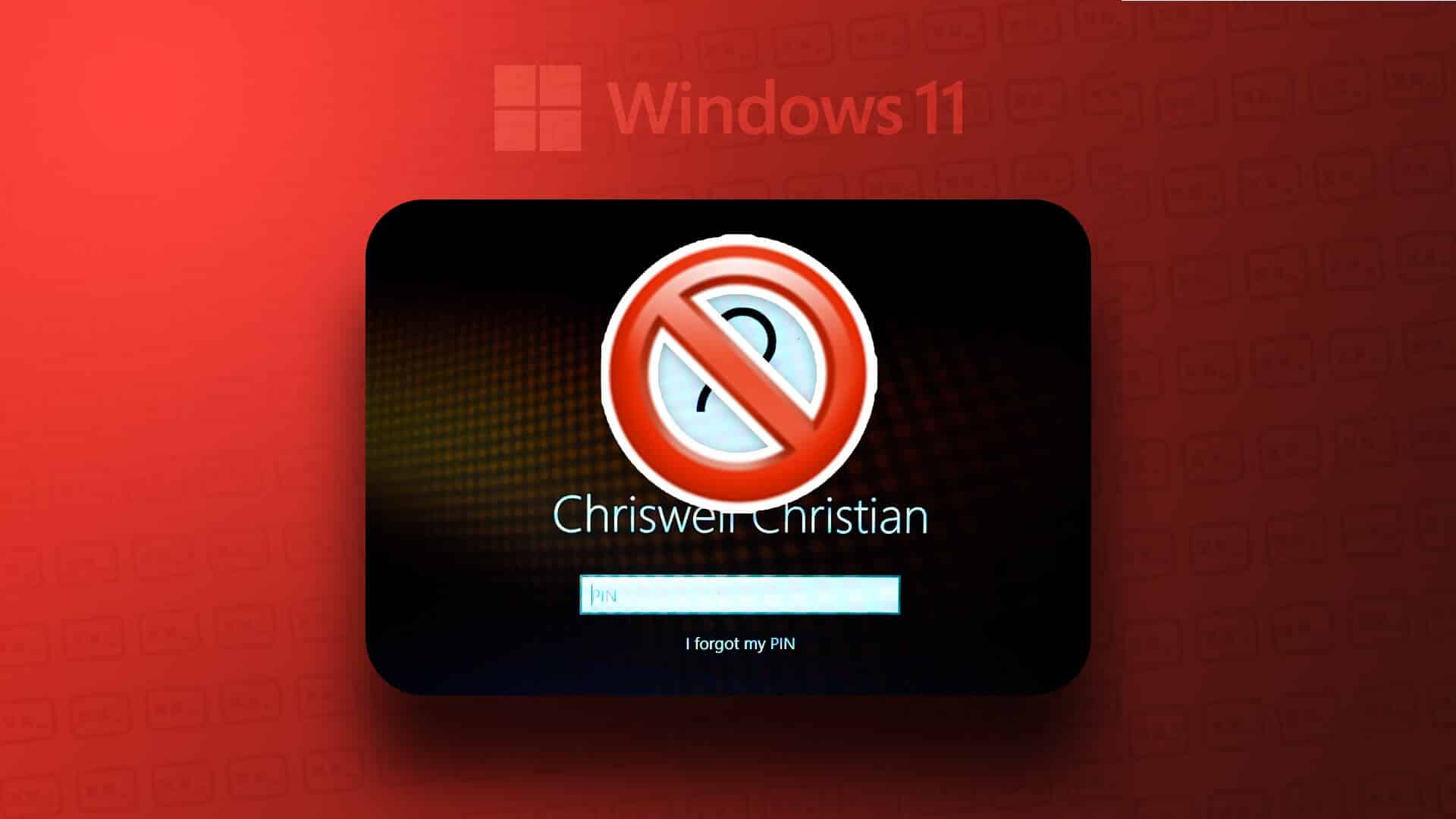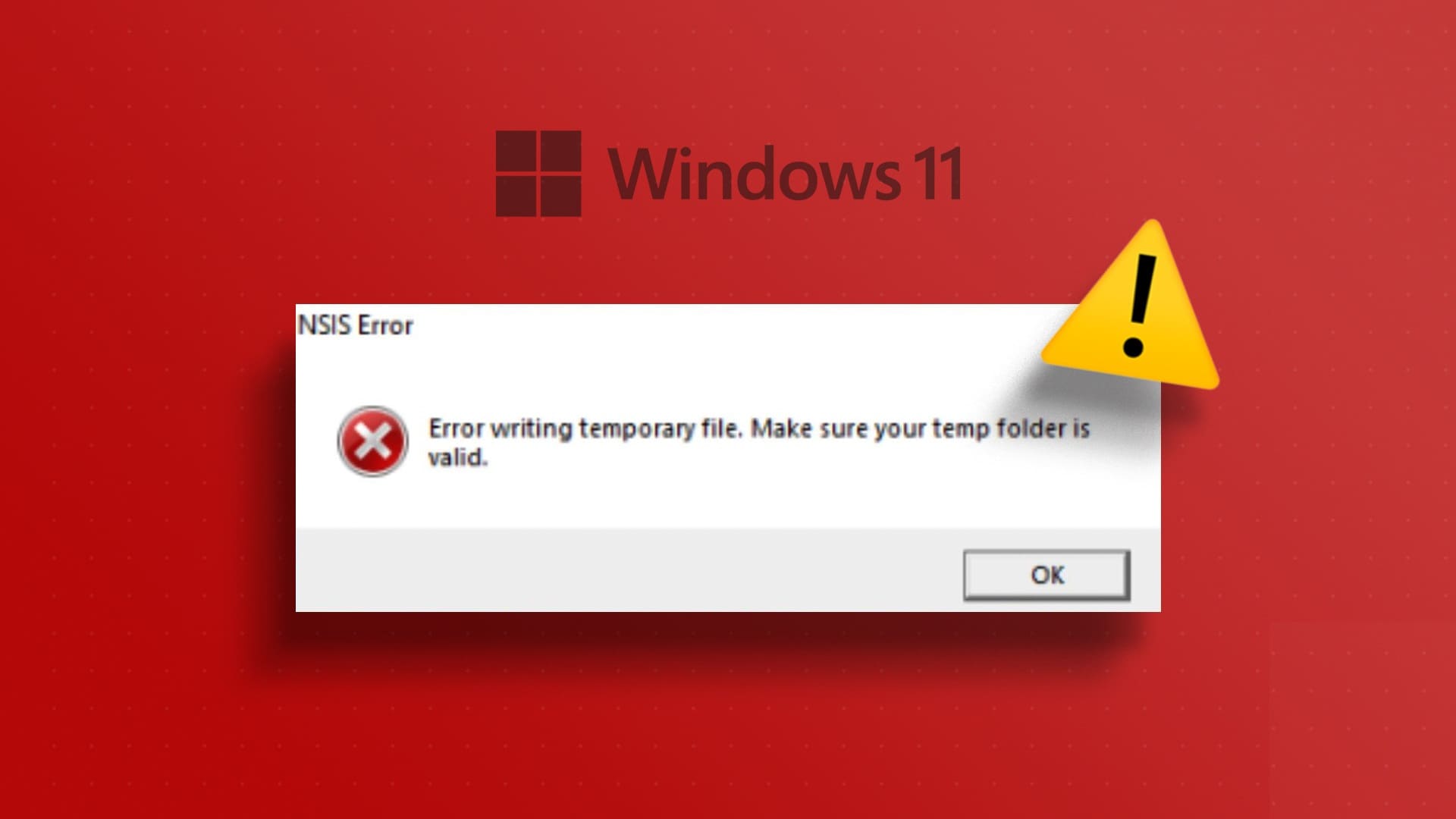Um recuo é um espaço entre a margem esquerda da página e o início do texto em um documento do Word. O recuo indica o início do texto em um parágrafo. Também tem estilos diferentes. em Microsoft Word , você ganha três Estilos para recuo de parágrafo – Padrão, primeira linha e suspenso. Aqui estão as 3 melhores maneiras de recuar um parágrafo no Microsoft Word.
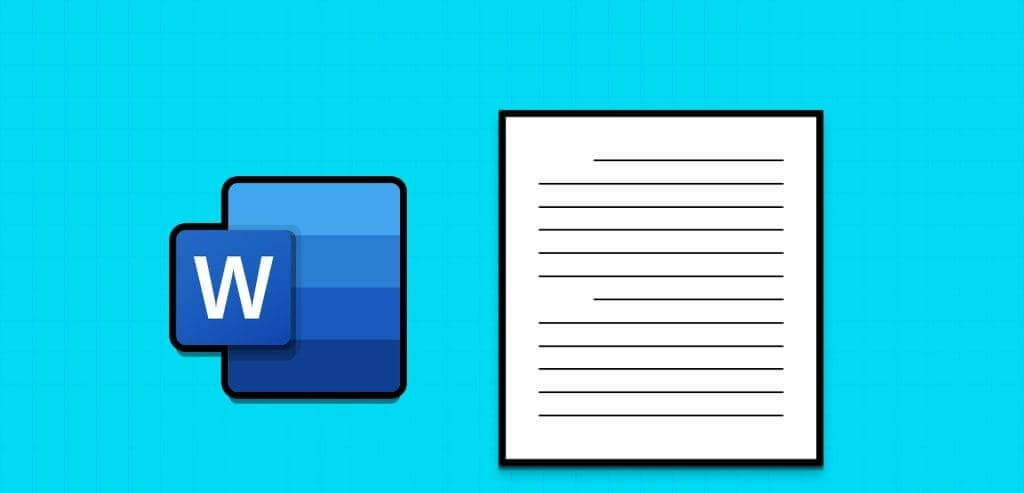
Cada estilo de recuo tem sua utilização em diferentes situações. Para o estilo de recuo padrão, cada linha de texto é recuada em um valor especificado. O estilo de recuo da primeira linha é aplicado à primeira linha de cada parágrafo. Finalmente, o estilo de recuo deslocado é aplicado à segunda linha e às linhas subsequentes de cada parágrafo. Veja como selecionar qualquer um dos estilos de recuo de parágrafo no Microsoft Word.
Como recuar parágrafos únicos no MICROSOFT WORD usando a tecla TAB
A tecla Tab do teclado é a maneira mais rápida de recuar parágrafos. No entanto, é melhor usá-lo ao recuar parágrafos individuais em seu documento do Word. Veja como usá-lo:
Passo 1: Clique no botão "Começar" na barra de tarefas e digite a palavra para procurar o aplicativo.
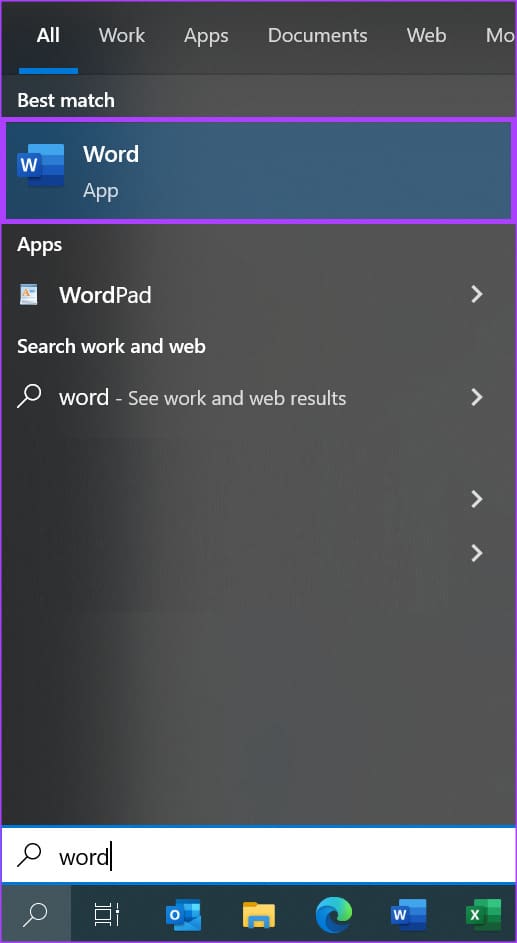
Passo 2: Nos resultados, toque em um aplicativo ou documento Microsoft Word Para abri-lo.
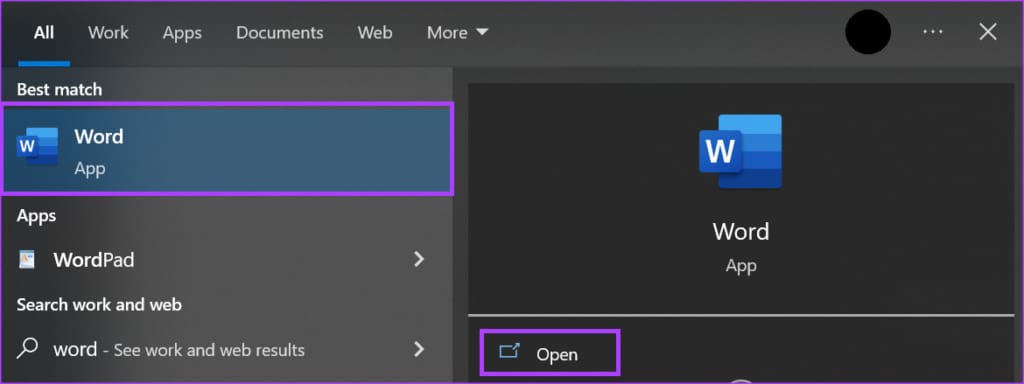
Etapa 3: Coloque o cursor em Parágrafo No documento que você deseja recuar. Para recuo da primeira linha, coloque o cursor no início do parágrafo. Ao usar o recuo padrão, coloque o cursor no início de qualquer outra linha do parágrafo.
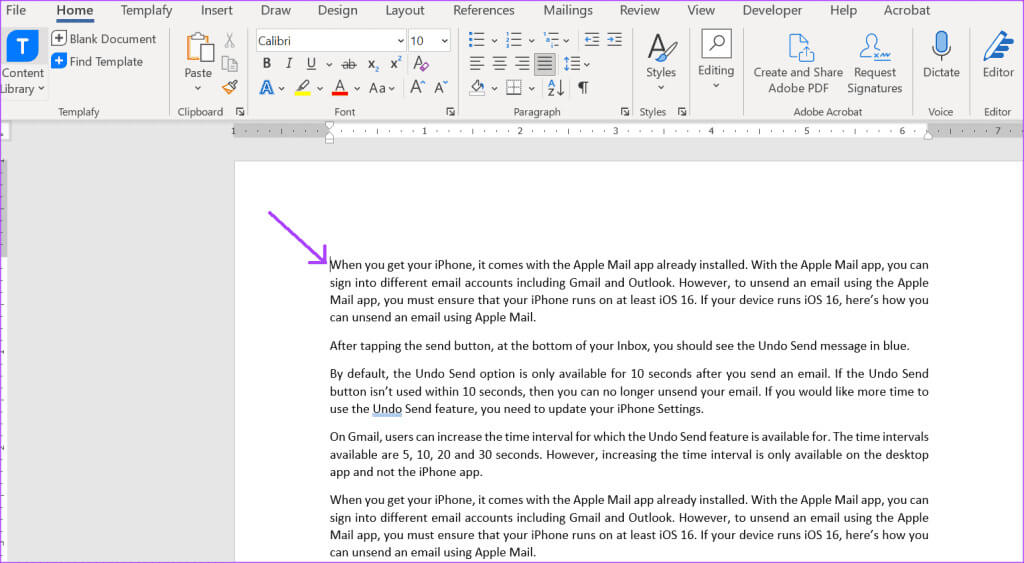
Passo 4: Pressione uma tecla Aba No teclado. Para o recuo da primeira linha, pressionar a tecla Tab deve deixar um espaço entre a margem esquerda da página e a primeira linha. Para recuo padrão, deixe um espaço entre a margem esquerda da página e o parágrafo inteiro.
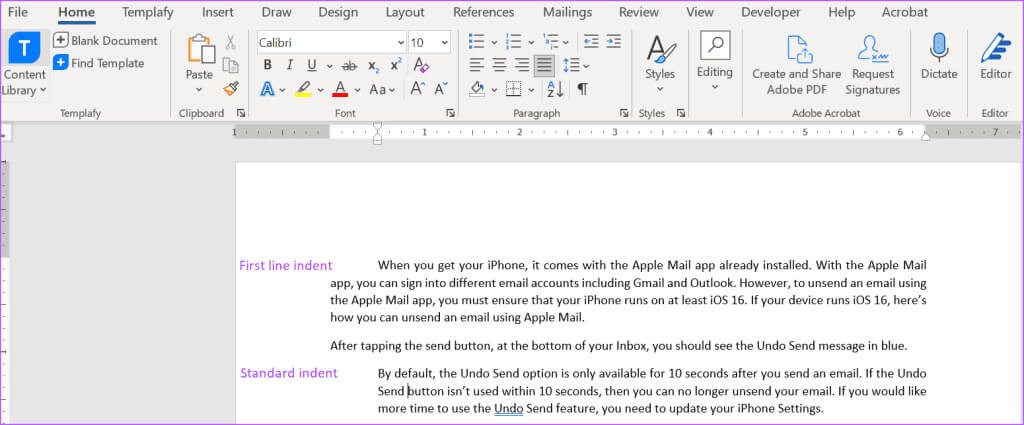
Como recuar vários parágrafos no WORD usando o método da régua
Você pode usar a ferramenta Distância para recuar parágrafos no Microsoft Word. A régua possui marcas que você pode ajustar para criar recuos de parágrafo. Isso torna mais fácil e rápido ajustar o recuo de vários parágrafos de uma só vez. Veja como fazer isso:
Passo 1: Clique no botão "Começar" na barra de tarefas e digite Word para procurar o aplicativo.
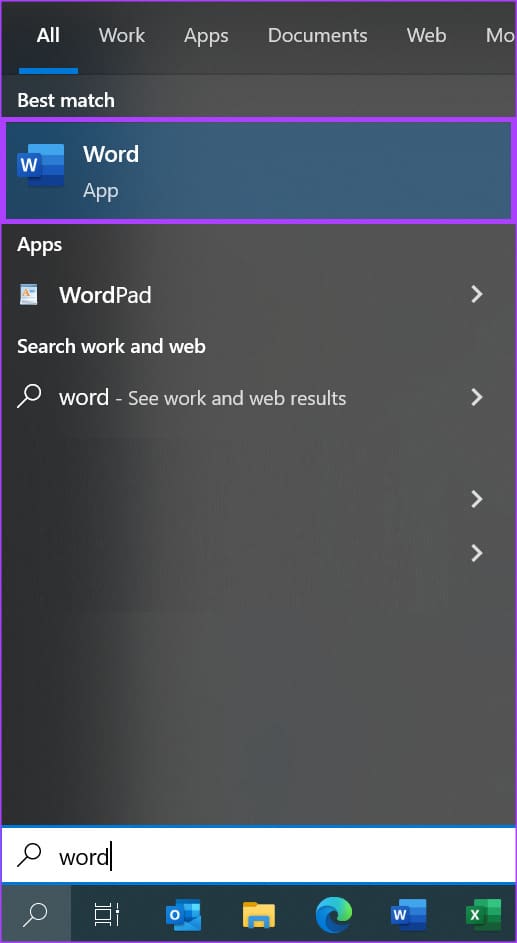
Passo 2: Nos resultados, toque em um aplicativo ou documento Microsoft Word Para abri-lo.
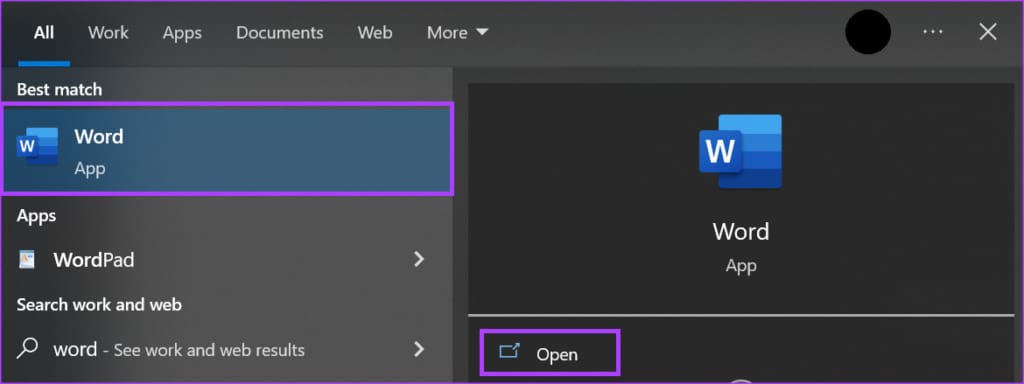
Etapa 3: Coloque o cursor em Documento do Word.
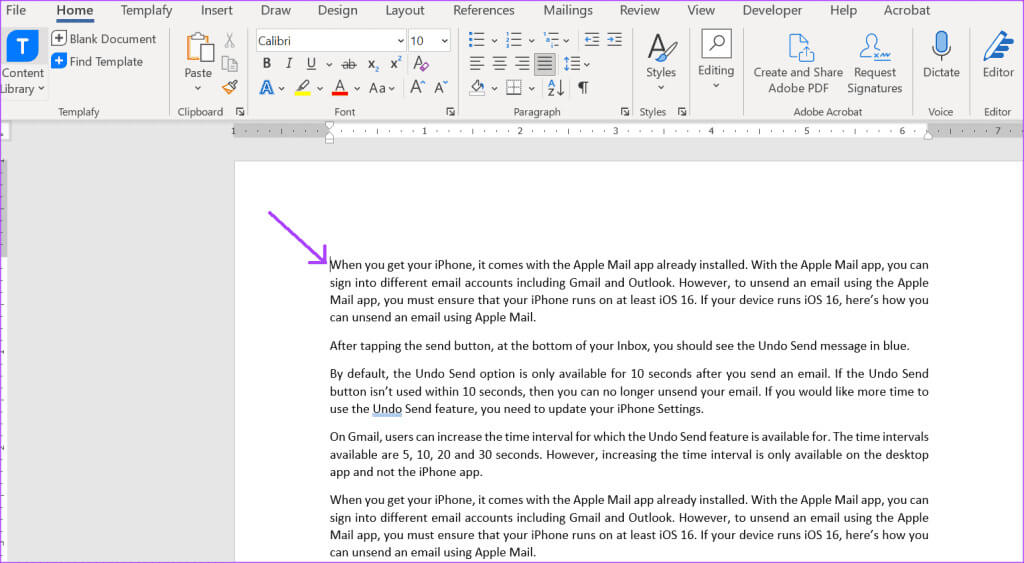
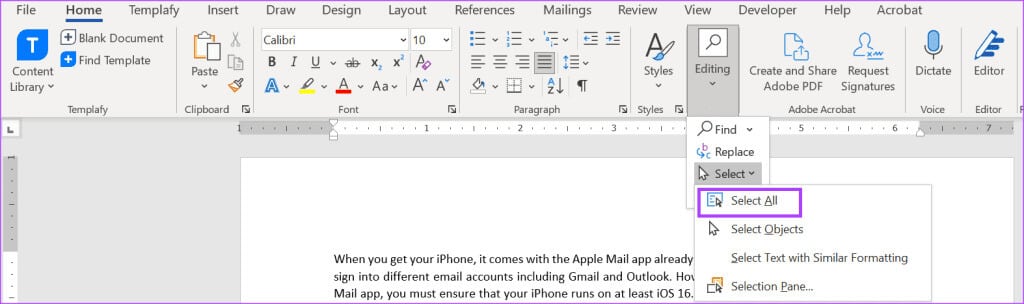
Passo 5: Clique na aba عرض Na faixa do Word.


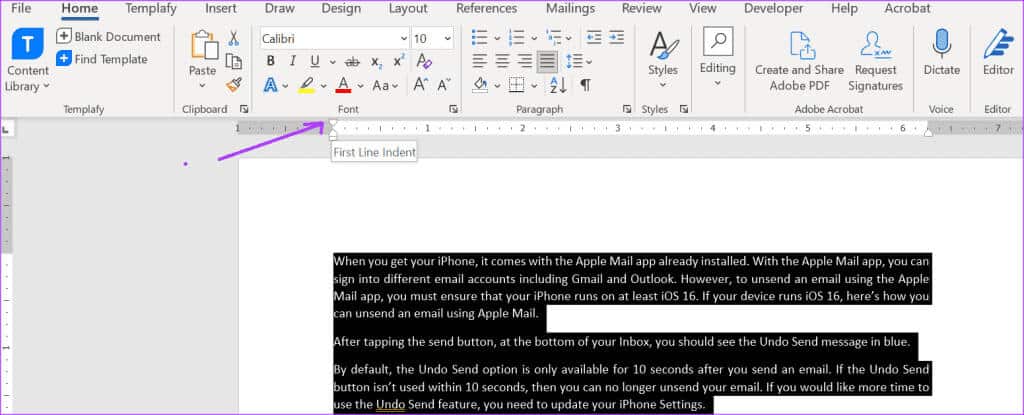
Como recuar vários parágrafos no WORD usando o método Paragraph Dialog
O método da caixa de diálogo Parágrafo permite escolher o tipo de recuo desejado para os parágrafos do documento. Você também pode especificar a largura do recuo entre as margens da página e as linhas de texto no parágrafo. Veja como fazer isso:
Passo 1: Clique no botão "Começar" na barra de tarefas e digite palavra para procurar o aplicativo.
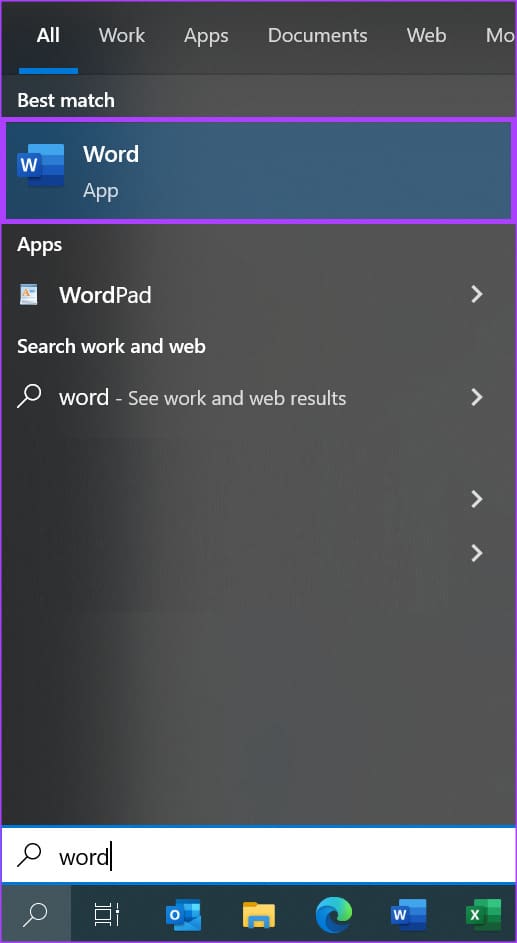
Passo 2: Nos resultados, toque em um aplicativo ou documento Microsoft Word Para abri-lo.
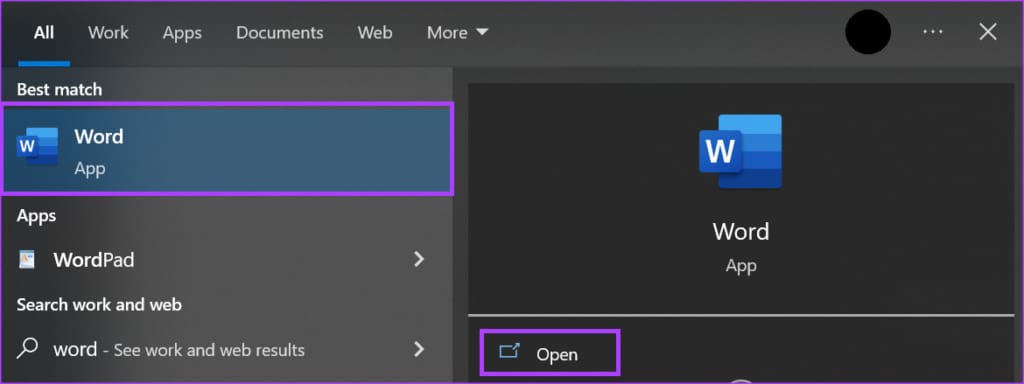
Etapa 3: Coloque o cursor em Documento do Word.
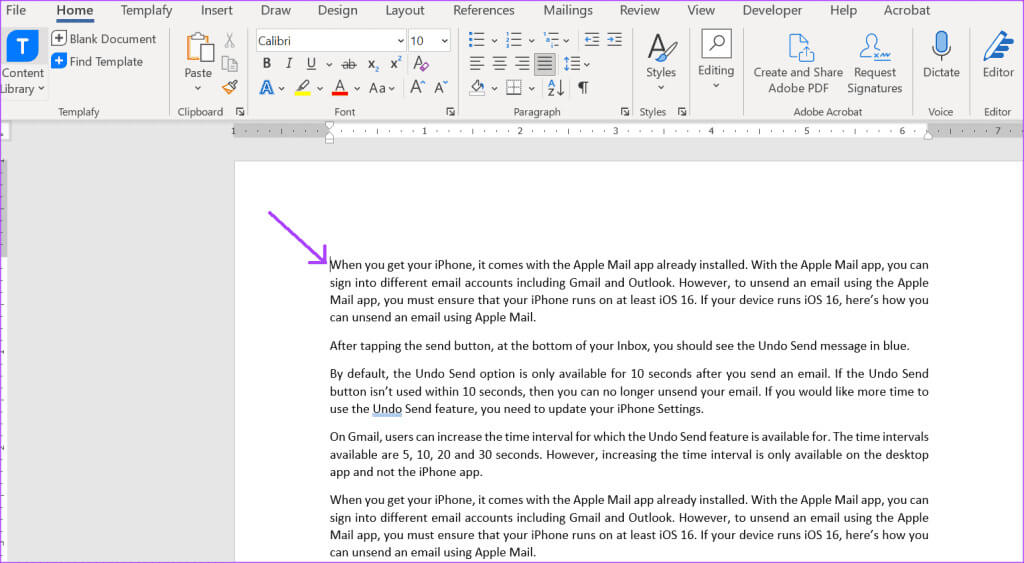
Passo 4: Pressione as teclas Ctrl + A no teclado para selecionar todo o texto em um documento do Word. Como alternativa, no grupo Edição na faixa inicial do Word, clique em Opção selecionar tudo.
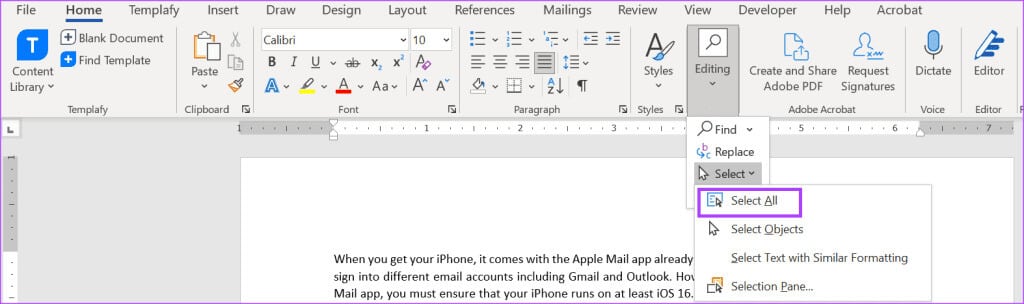
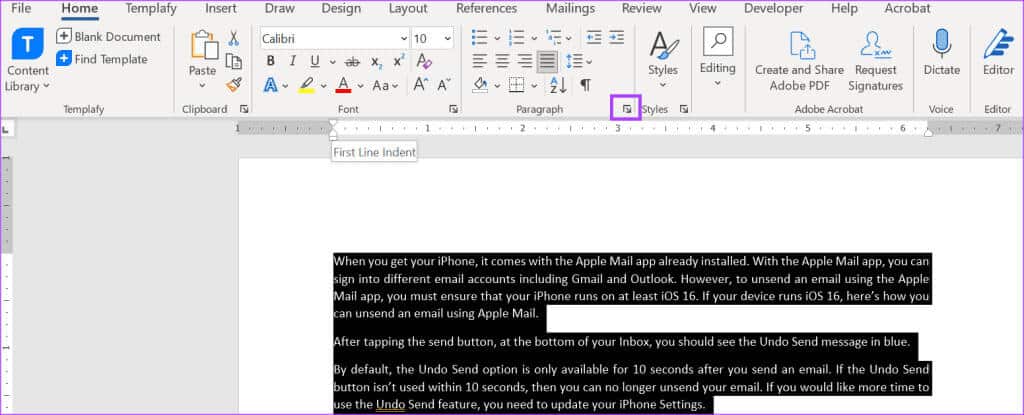
Etapa 6: Na caixa de diálogo Parágrafo, clique na guia Recuos e espaçamento.
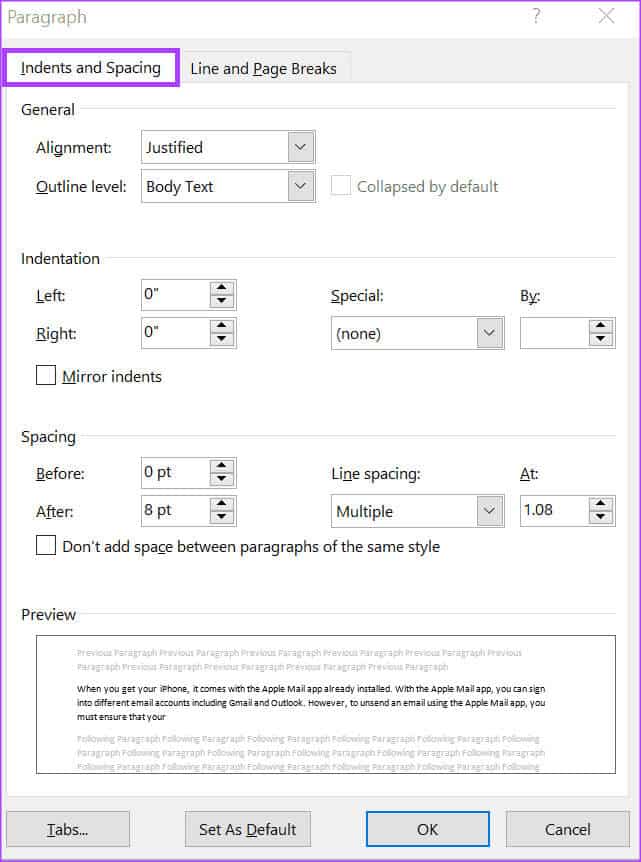
Passo 7: Na seção Distância inicial , clique no menu suspenso em Privado.
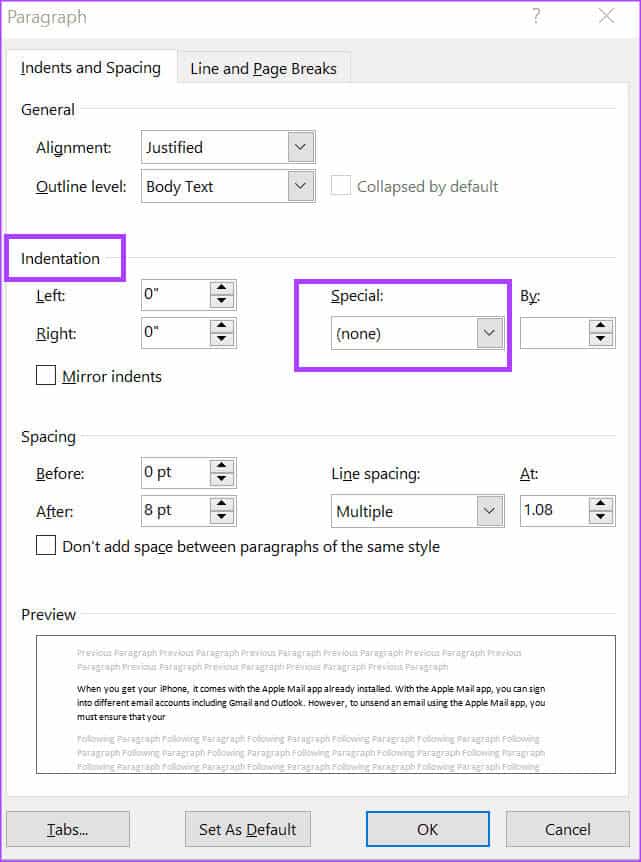
Passo 8: Escolha seu recuo preferido em (sem) , primeira linha e comentário.
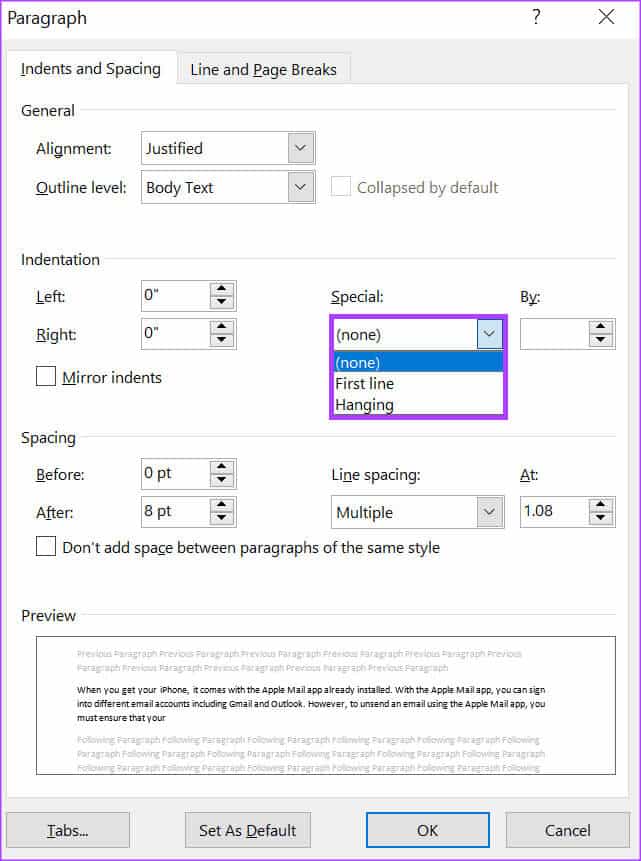
Etapa 9: No campo de acordo com , especifique a largura do recuo usando as setas de incremento.
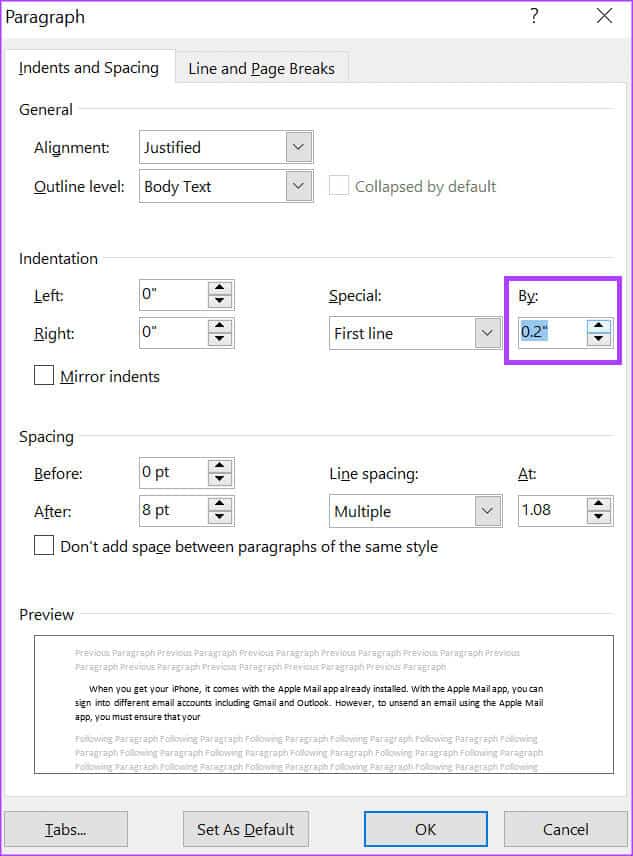
Passo 10: Clique no botão "ESTÁ BEM" Para salvar suas seleções e fechar Caixa de diálogo.
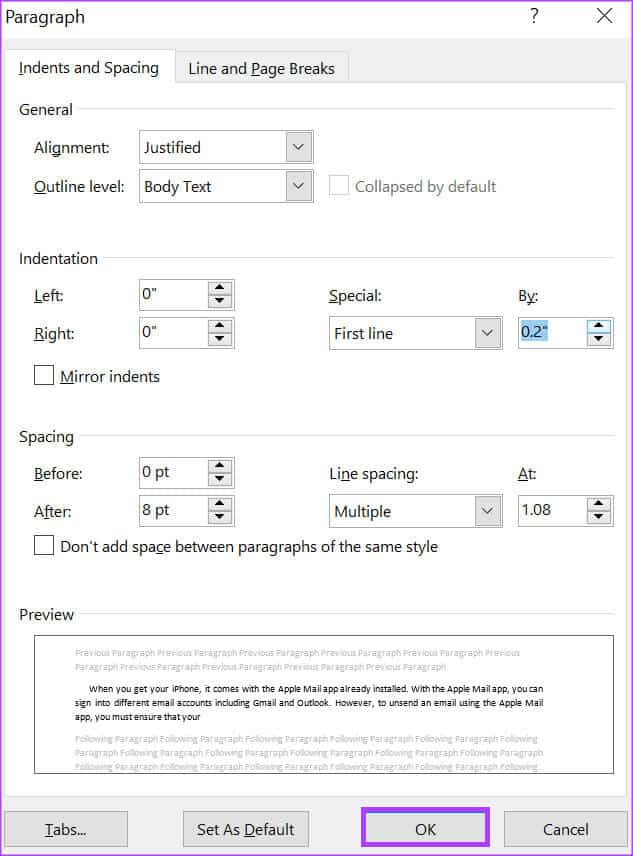
USANDO A REGRA NO MICROSOFT WORD
O Microsoft Word Ruler também serve a outros propósitos além de recuar parágrafos. Você poderia Use a régua de palavras Ajusta as margens da página e adiciona paradas de tabulação ao documento.